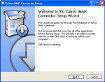Yahoo IMAP Connector 1.0.6 Truy cập email Yahoo nhờ giao thức IMAP
Yahoo IMAP Connector là một ứng dụng đáng tin cậy được thiết kế để cho phép bạn kiểm tra email Yahoo từ chương trình email trên desktop ưa thích của bạn. Thay vì phải kiểm tra bằng tay email Yahoo trong trình duyệt của bạn, bạn chỉ cần ngồi và xem email Yahoo trong hộp thư đến của mình với phần mềm Yahoo IMAP Connector.
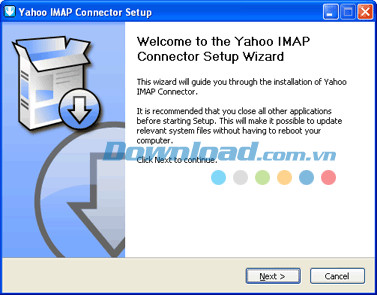
Tính năng chính:
Truy cập Yahoo! Email từ chương trình email yêu thích của bạn
Bạn đã bao giờ muốn truy cập email Yahoo từ chương trình email yêu thích trên desktop của bạn chưa? Có phải bạn cảm thấy chán nản khi buộc phải đăng nhập vào trang web Yahoo! chỉ để kiểm tra email? Với Yahoo IMAP Connector, bạn cũng có thể quản lý mail Yahoo của bạn từ chương trình desktop yêu thích như Microsoft Outlook hay Mozilla Thunderbird. Thay vì kiểm tra email Yahoo trong trình duyệt của bạn, bạn chỉ việc ngồi xuống và xem tin nhắn mới trên hộp thư đến.
Với Yahoo IMAP Connector, bạn cũng có thể theo dõi tin nhắn của bạn trong khi đang di chuyển hoặc offline hay sao lưu email để đảm bảo an toàn.
Hỗ trợ Microsoft Outlook, Mozilla Thunderbird...
Yahoo IMAP Connector cung cấp một giao diện IMAP (Giao thức truy cập tin nhắn tức thời) cho tài khoản Yahoo! email của bạn. Tất cả email client phổ biến như Microsoft Outlook, Windows Live Mail, hoặc Mozilla Thunderbird đều hỗ trợ đọc email bằng cách sử dụng giao thức IMAP này.
Ngoài ra, giao thức IMAP được thiết kế cho nhiều client chẳng hạn như chương trình email, điện thoại di động hoặc trình duyệt web của bạn để truy cập tài khoản email cùng lúc (không giống như giao thức POP3 trước đó), vì vậy bạn không cần phải lo lắng về việc chương trình email của bạn sẽ tải và xóa tin nhắn của bạn từ Yahoo! server, để lại cho bạn một bản copy. Yahoo! Email của bạn vẫn nằm trên Yahoo! server, có thể truy cập từ trình duyệt web và chương trình email trên desktop của bạn.
Gửi, nhận, sao lưu email và hợp nhất nhiều tài khoản
Bạn có thể sử dụng Yahoo IMAP Connector để:
- Nhanh chóng gửi và nhận tin nhắn Yahoo! email
- Hợp nhất các tài khoản email cá nhân, công việc và trường học thành một chương trình email
- Sao lưu Yahoo! email để bảo đảm an toàn
- Truy cập Yahoo! email offline, hoặc trong khi đang di chuyển
- Nhận thông báo tin nhắn email mới thay vì kiểm tra tin nhắn một cách thủ công
- Loại bỏ các bài quảng cáo trên Yahoo! email và các truy cập web chậm
Sau khi tải Yahoo IMAP Connector, bạn sẽ nhìn thấy một hộp thoại giống như dưới đây:
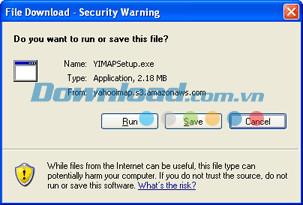
![]()
Nhấn nút Run. Sau đó bộ cài đặt của Yahoo IMAP Connector sẽ tải sang máy tính của bạn. Sau khi hoàn thành quá trình này, bạn sẽ nhìn thấy một hộp thoại khác giống như sau:
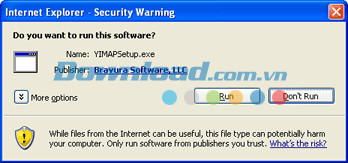
Bạn tiếp tục nhấn Run để chạy bộ cài đặt Yahoo IMAP Connector. Lúc này, bộ cài đặt sẽ có giao diện như sau:
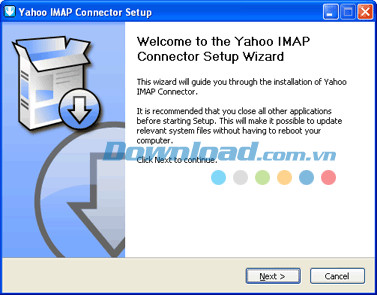
![]()
![]()
Trên mỗi trang của bộ cài đặt, bạn nên chấp nhận các nút tùy chọn mặc định và nhấn nút Next hoặc tùy chọn tương tự nó. Sau đó, Yahoo IMAP Connector sẽ được cài đặt trên máy tính của bạn và sẽ chạy sau khi bộ cài đặt hoàn thành. Đồng thời, bạn có thể khởi động nó bằng cách vào Start Menu > All Programs > Yahoo IMAP Connector.
Bé Ngoan
- Phát hành:
- Version: 1.0.6
- Sử dụng: Dùng thử
- Dung lượng: 2,1 MB
- Lượt xem: 179
- Lượt tải: 123
- Ngày:
- Yêu cầu: Windows XP/Vista/7